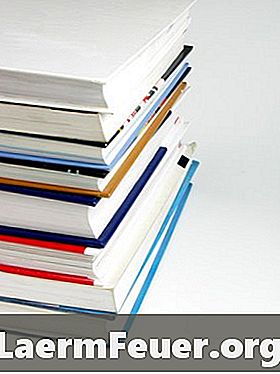
Innhold
Microsoft Word hjelper deg med å lage en bibliografi i et bestemt format, for eksempel MLA, APA eller Chicago. For at du skal opprette en bibliografi, må du imidlertid angi kildeinformasjonen for hver referanse. Den bibliografiske skrifttypebehandleren i Word ber deg om å skrive inn den bibliografiske informasjonen som skal formateres når du oppretter bibliografien. Disse instruksjonene er basert på Microsoft Word 2007.
retninger

-
Åpne et nytt eller eksisterende dokument i Word 2007.
-
Klikk på "Referanser" -fanen i menyen. I "Sitater og bibliografi" klikker du på "Administrer fonter", dette åpner dialogboksen "Bibliografisk kildebehandling". Klikk på "Ny" -knappen midt i dialogboksen for å åpne dialogboksen "Opprett bibliografisk kilde".
-
Velg en skrifttype fra menyen øverst i boksen. Deretter begynner du å skrive de grunnleggende bibliografiske opplysningene i hver tekstboks. Klikk på "Vis alle bibliografiske felt" i avmerkingsboksen for å skrive inn mer bibliografiske opplysninger. Klikk på "OK" når du er ferdig. Med en informasjonskilde kan du lage en bibliografi; Du kan imidlertid gå tilbake til "administrere fonter" senere for å legge til, eller redigere, skrifter og oppdatere bibliografien din i samsvar med dette.
-
Velg ønsket preferanse stil fra rullegardinmenyen "stil" under "sitater og bibliografi". Klikk på stedet for dokumentet der du vil sette inn bibliografien din, klikk på "bibliografi" fra menyen "sitater og bibliografi". En cascading-meny vil vises. Velg "tittelstil for bibliografien", "tittelstilen for oppgitte verk" eller "sett inn bibliografi" (som legger inn bibliografiske referanser uten tittel). Formatet på bibliografien er det samme, det spiller ingen rolle hvilken av de tre tidligere alternativene du valgte. Men hvis du velger "Sett inn bibliografi", vil du ikke kunne oppdatere bibliografien din raskt når du legger til fonter.
tips
- Når du har redigert, legger til eller sletter fonter, høyreklikker du bibliografien din og velger "Oppdater feltet" for å se endringene dine.
- En veldig nyttig funksjon i å lage og redigere Word-skrifttyper er enkelt å skrive inn flere forfatternavn. Klikk på "rediger" ved siden av forfatterens tekstboks for å åpne en dialogboks. Skriv inn første, mellomnavn og etternavn, velg bestillingen din at navnene skal vises i sitatet, og Word vil formatere alle navnene til forfattere i den valgte stilen. Klikk på "OK" for å gå tilbake til dialogboksen "Opprett referanse".
- Bruk "Sett inn citat" -knappen for å sette inn en referanse tekst i en av dine bibliografiske oppføringer. Du kan også klikke på "Sett inn fotnote" hvis dette er nødvendig i den sitatestilen du bruker.
- Word har også muligheten til å lage indekser, innholdsfortegnelser og tabeller med data som brukes i teksten; Disse funksjonene kommer også fra "referanser" -fanen.
Hva du trenger
- En eller flere referanser til plass i en bibliografi.